premiere cc把两个视频叠在一起,一个作为背景,一个做画面步骤如下:
1、首先,找到要导入的视频所在文件夹,将视频拖动到项目面板中。

2、因为这是个手机录制的视频,竖着的。我们按住Ctrl拖动视频再复制两个视频。

3、点击项目面板下面新建图标—— 新建 ——序列,设置相应参数,点击确定。

4、将素材视频分别拖入到序列的 视频轨道1 、2、 3。

5、点击选中轨道1上的视频,在源面板进入效果控件下点击位置下的 坐标将视频移动到左边,也可以直接在节目面板拖动。

6、选中轨道3,双击节目面板上的视频,将其拖动到右边。
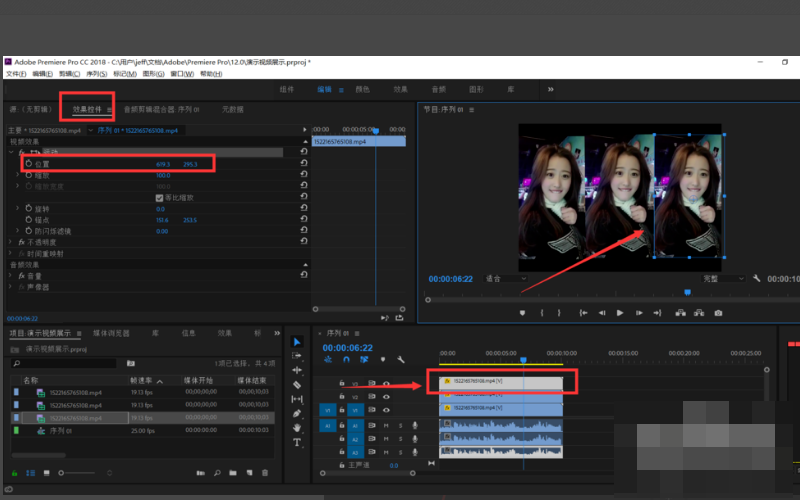
7、如果想出现的视频不一样的画面,就调节时间轨道上的先后顺序。

